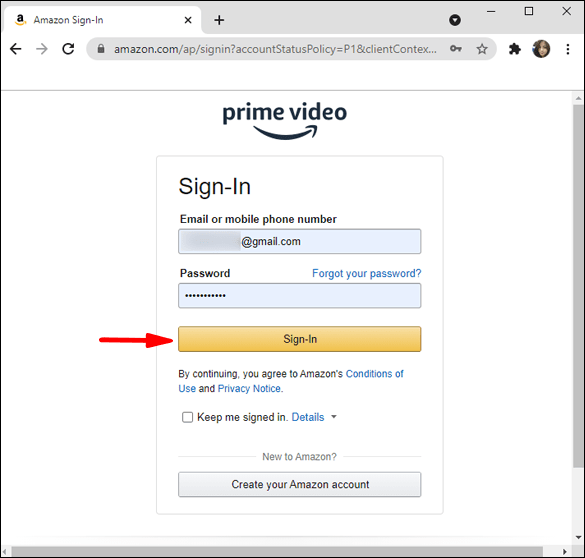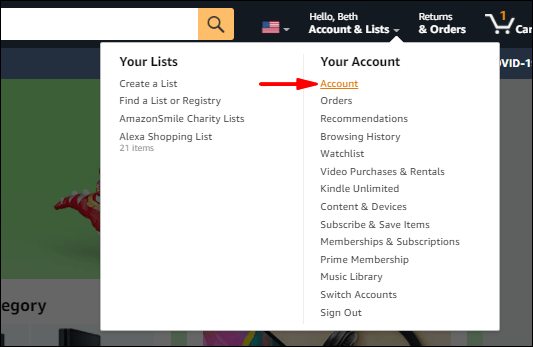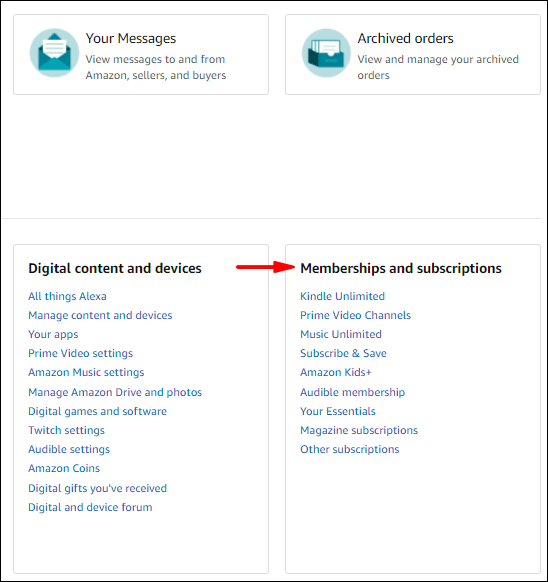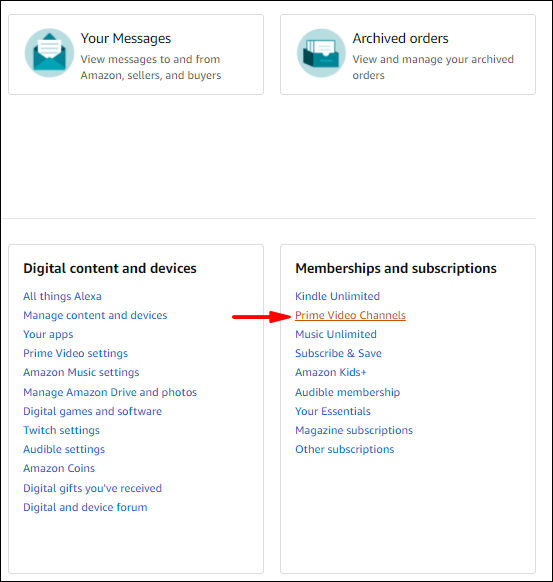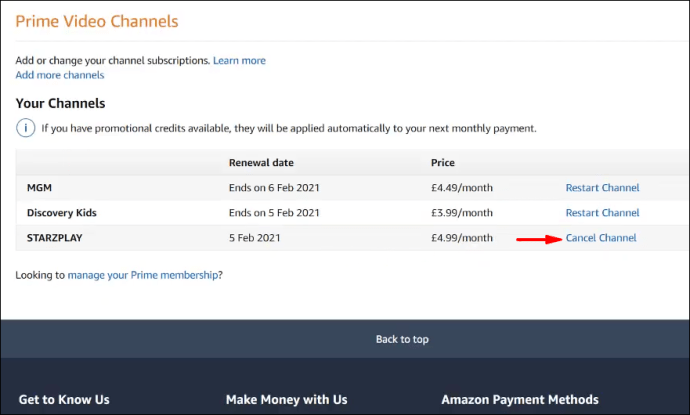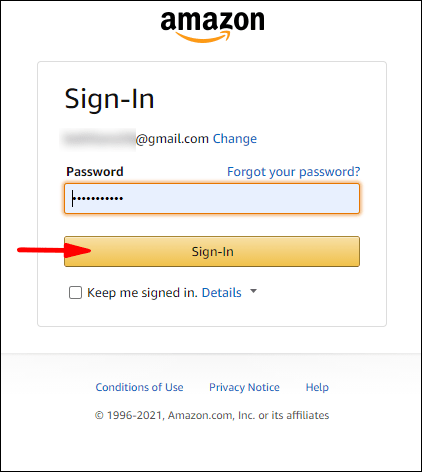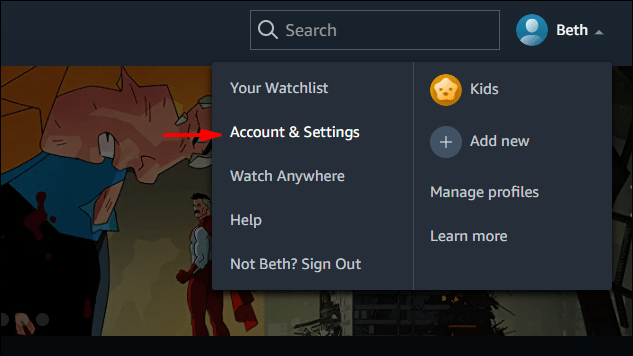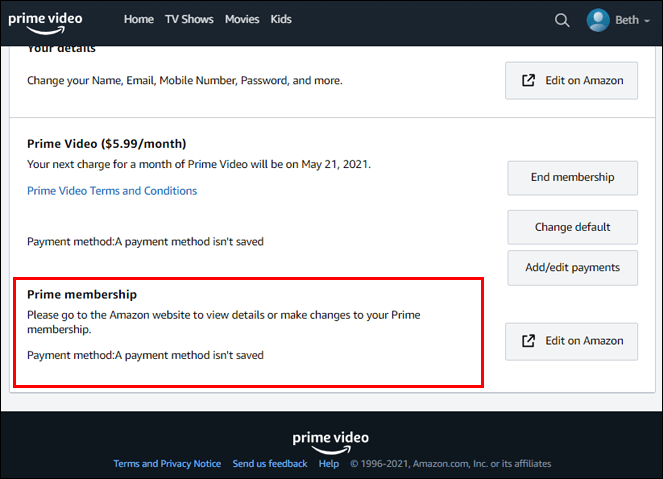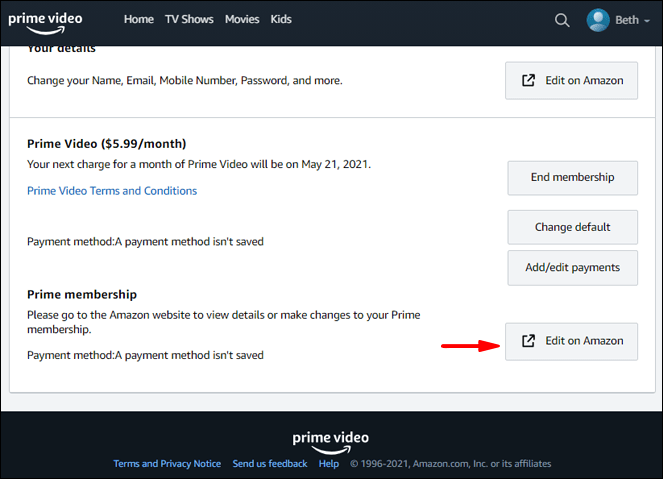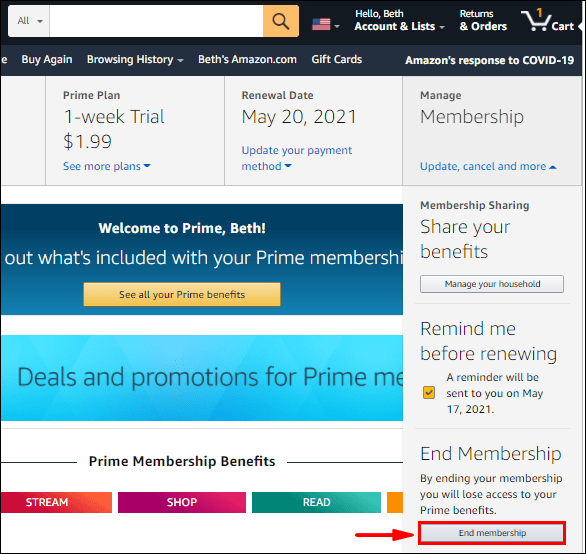Mula nang mag-debut ito noong Setyembre 2006, ang Amazon Prime Video ay nakakuha ng isang kulto na sumusunod sa mga mahilig sa pelikula. At iyon ay dahil, bukod pa sa iyong regular na membership sa Amazon Prime, nagkakaroon ka ng pagkakataong magdagdag ng higit sa isang daang channel mula sa iba pang mga service provider. Sa pamamagitan ng kaayusan na ito, inilagay ng Prime Video ang sarili bilang isang one-stop shop para sa lahat ng iyong pangangailangan sa entertainment.

Ngunit ano ang mangyayari kung hindi mo na gustong panatilihin ang iyong subscription sa isang partikular na channel?
Sa artikulong ito, titingnan natin kung paano mo makakakansela ang mga premium na channel sa Prime Video.
Ano ang Mga Premium na Channel sa Prime Video?
Ang mga premium na channel ay mga opsyonal na add-on na kasama ng subscription sa Amazon Prime. Binibigyan ka nila ng pagkakataong mag-stream ng mga pelikula, sporting event, at palabas sa TV mula sa isang provider. Sa halip na bilhin ang mga channel nang hiwalay sa pamamagitan ng kanilang mga standalone na app, binibigyan ka ng Prime Video ng pagkakataong bilhin ang mga ito nang direkta sa pamamagitan ng iyong Prime Video account.
Bagama't may bayad sa subscription para sa bawat channel, masisiyahan ka sa kaginhawaan ng pag-access sa lahat ng nilalaman sa pamamagitan ng Prime Video app.
Paano Kanselahin ang Mga Premium na Channel sa Prime Video
Ang mga premium na channel ay maaaring napakalaki. Mayroong daan-daang mga ito, at maaaring nagdagdag ka ng channel na bihira mong panoorin. Kung minsan, mawawalan ng apela ang isang channel sa sandaling matapos ang perpektong palabas o serye ng pelikula na iyong tinatangkilik. O baka kumuha ka ng libreng pagsubok at gustong magkansela bago ang petsa ng pagsingil. Sa lahat ng sitwasyong ito, diretso ang pagkansela ng iyong subscription sa mga premium na channel na ito.
At ang pinakamagandang bahagi ay maaari mong pamahalaan ang lahat ng iyong mga premium na channel mula sa isang dashboard. Ang kailangan lang ay ilang simpleng pag-click.
Tingnan natin kung paano kanselahin ang anumang premium na channel sa iyong Prime Video account:
- Mag-log in sa iyong Prime Video account.
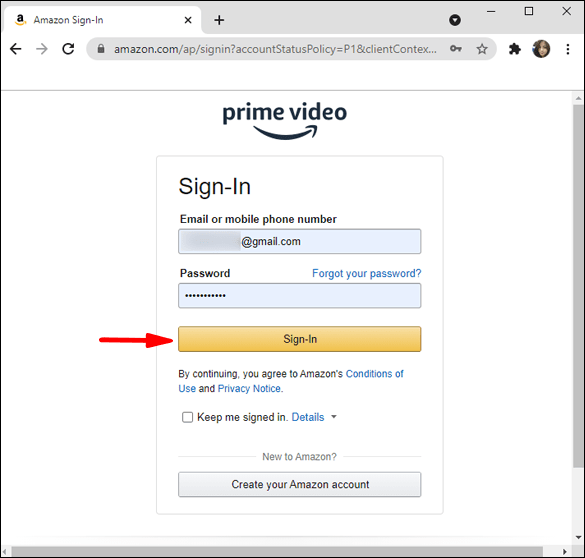
- Pumunta sa ‘Iyong Account.”
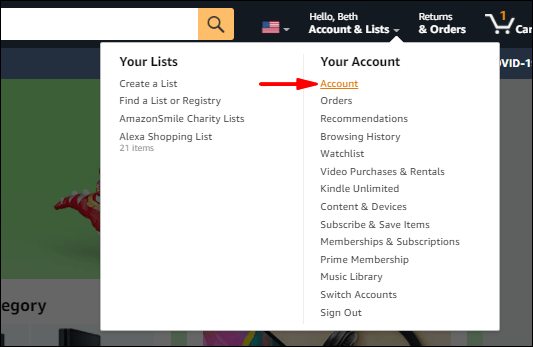
- Mag-navigate sa “Membership at Subscription.”
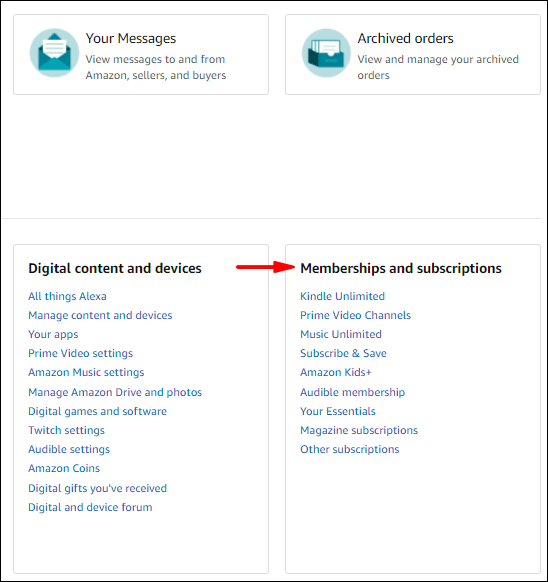
- Piliin ang “Prime Video Channels.”
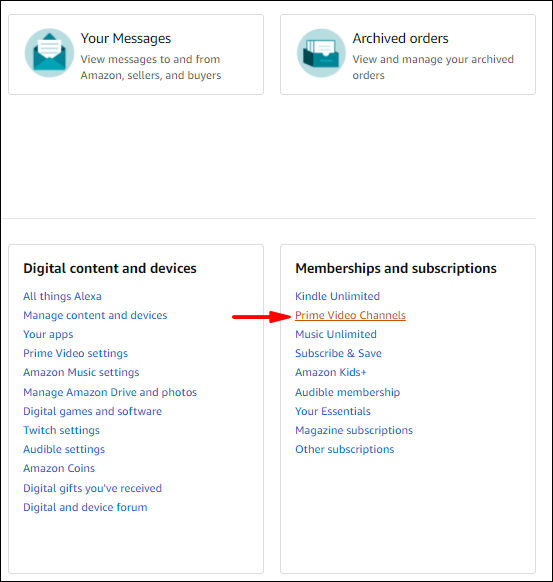
- Mag-scroll sa iyong mga channel para mahanap ang subscription na gusto mong kanselahin.
- Kapag nahanap mo na ito, mag-click sa "Kanselahin ang Channel" sa kanang bahagi ng screen.
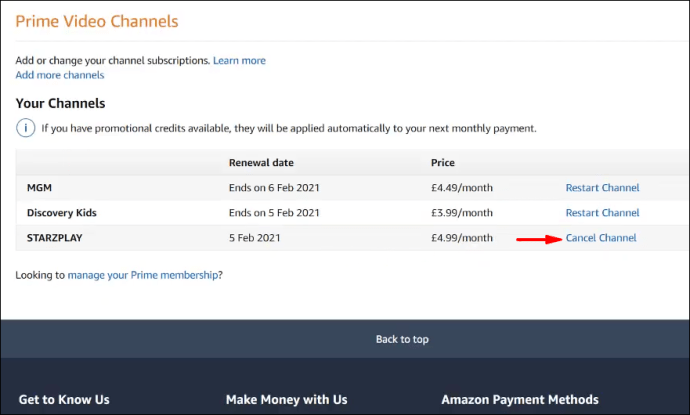
Paano Kanselahin ang isang Premium Channel sa pamamagitan ng Amazon
Maaari mo ring awtomatikong kanselahin ang iyong subscription sa isang Prime Video Channel sa pamamagitan ng pagwawakas sa iyong membership sa Amazon Prime. Sa madaling salita, ang pagkansela sa iyong serbisyo sa Amazon Prime ay magreresulta sa lahat ng iyong mga premium na subscription sa channel na makansela.
Narito kung paano mo maaalis ang isang premium na channel sa pamamagitan ng Amazon Prime:
- Mag-log in sa iyong Amazon Prime account.
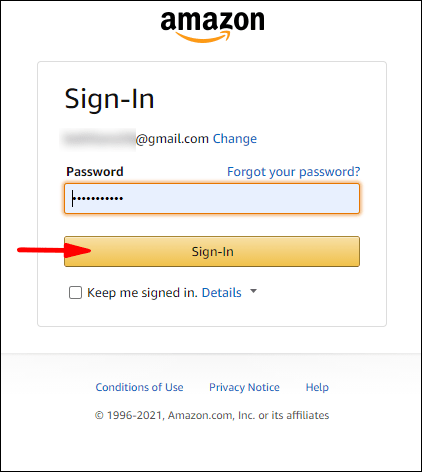
- Pumunta sa “Iyong Account.”
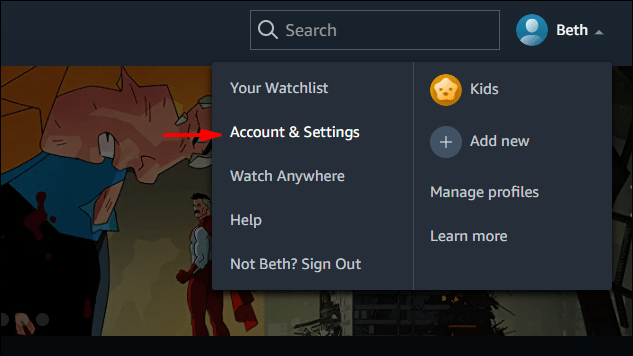
- Mag-navigate sa "Iyong Membership."
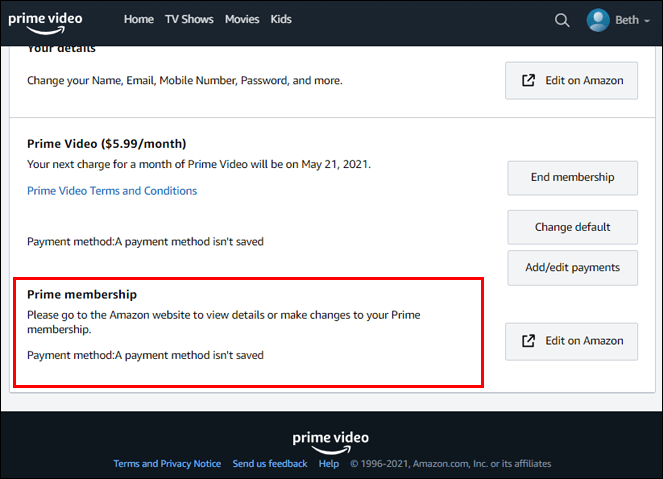
- Mag-click sa "I-edit gamit ang Amazon."
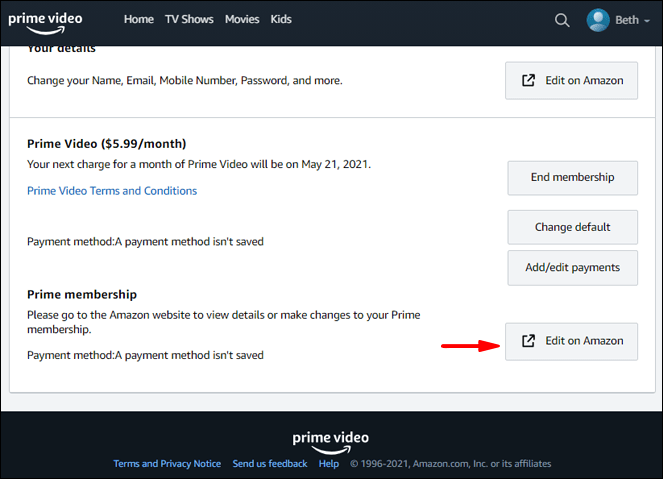
- Mag-click sa "Kanselahin."
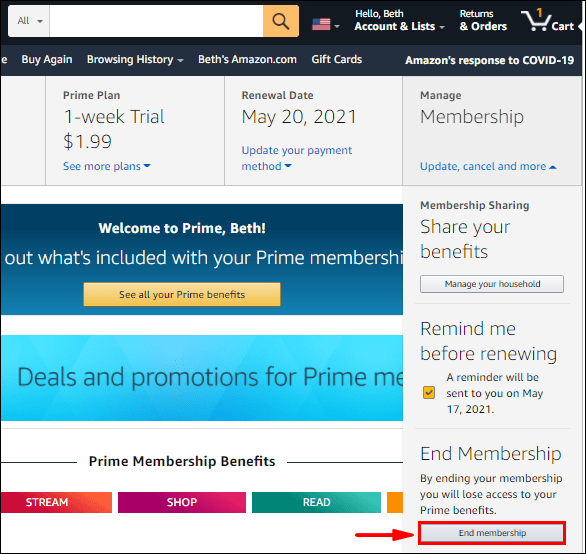
Mga karagdagang FAQ

Ano ang Pagkakaiba sa pagitan ng Mga Prime Channel at Mga Serbisyo sa Pag-stream?
Ang pagkakaiba sa pagitan ng mga Prime channel at mga serbisyo ng streaming ay, samantalang ang mga pangunahing channel ay binili bilang mga add-on sa itaas ng iyong regular na subscription sa Prime Video, ang mga serbisyo ng streaming ay mga standalone na produkto na binili nang hiwalay.
Ano ang Mga Prime Video Channel?
Ang mga premium na channel ay mga opsyonal na add-on na kasama ng subscription sa Amazon Prime. Binibigyan ka nila ng pagkakataong mag-stream ng mga pelikula, sporting event, at palabas sa TV mula sa isang provider. Ang bawat channel ay may karagdagang buwanang bayad.
Ano ang Mangyayari Pagkatapos Mong Kanselahin ang isang Premium Channel?
Pagkatapos mong kanselahin ang isang premium na channel, magpapatuloy ka sa pag-access dito hanggang sa susunod na petsa ng pagsingil kung kailan nakatakdang mag-renew ang iyong subscription. Hindi ka makakakuha ng refund kapag nagkansela ka. Gayunpaman, hindi kakanselahin ng pagkansela ng channel ang iyong membership sa Prime Video. Patuloy mong tinatangkilik ang lahat ng nilalaman sa Prime Video tulad ng dati.
Paano Ko Kakanselahin ang Aking Subscription sa HBO?
Kung binili mo ang HBO bilang isang standalone na subscription, narito kung paano mo ito kanselahin:u003cbru003eu003cbru003e• Mag-sign in sa iyong u003ca rel=u0022noreferrer noopeneru0022 href=u0022/////www.hbo03e02/03/03/03/03/03/03/03/03/02/03/03/03/03/03/03/03/03/03/03/03/03/03/03/03/03/02 sa iyong avatar sa kanang sulok sa itaas.u003cbru003eu003cimg class=u0022wp-image-245712u0022 style=u0022width: 500px;u0022 src=u0022//www.alphr.com/wp-content/uploads.0202/uploads/4022 u0022u0022u003eu003cbru003e • Piliin ang "Impormasyon sa Pagsingil." u003cbru003eu003cimg class = u0022wp-image-245713u0022 style = u0022width: 500px; u0022 src = u0022 // www.alphr.com / wp-content / uploads / 2021/04 / h2.pngu0022 alt = u0022u0022u003eu003cbru003e • Mag-click sa "Pamahalaan ang Subscription."u003cbru003eu003cimg class=u0022wp-image-245717u0022 style=u0022width: 500px;u0022 src=u0022//www.alphr.com/wp-content/uploads/40021/uploads/20022/uploads/200222/uploads. • Piliin ang “Kanselahin ang Subscription.”u003cbru003eu003cimg class=u0022wp-image-245718u0022 sty le = u0022width: 500px; u0022 src = u0022 // www.alphr.com / wp-content / uploads / 2021/04 / h7.pngu0022 alt = u0022u0022u003eu003cbru003e • Mag-click sa "Kanselahin" upang confirm.u003cbru003eu003cimg class = u0022wp-imahe- 245719u0022 style=u0022width: 500px;u0022 src=u0022//www.alphr.com/wp-content/uploads/2021/04/h8.pngu0022 alt=u0022u0022u003e
Paano Ko Pamamahala ang Aking Mga Amazon Prime Channel?
Mapapamahalaan mo ang lahat ng iyong Prime channel sa pamamagitan ng paggawa ng sumusunod:u003cbru003eu003cbru003e• Mag-log in sa iyong Prime Video account.u003cbru003eu003cimg class=u0022wp-image-245743u0022 style=u0022width: 50022width: 50022w/wp. content/uploads/2021/04/Screenshot_1-118.pngu0022 alt=u0022u0022u003eu003cbru003e• Pumunta sa 'Iyong Account. ". Ang pagsapi at Subscription" wp-content / uploads / 2021/04 / Screenshot_10-37.pngu0022 alt = u0022u0022u003eu003cbru003e • Mag-navigate sa u003cbru003eu003cimg class = u0022wp-image-245725u0022 style = u0022width: 500px; u0022 src = u0022 // www.alphr .com/wp-content/uploads/2021/04/Screenshot_8-60.pngu0022 alt=u0022u0022u003eu003cbru003e• Mag-click sa “Prime Video Channels.”u003cbru003eu003cimg4u0022u0022u003eu003cbru003e• Mag-click sa “Prime Video Channels.”u003cbru003eu003cimg4u3u00202u2u002u002u002u002u002u002u002u002u002u2002u002u002u2002u002u2002u002u2002u002u2002u2002u2002u20u2u20d3a23d2d3 www.alphr.com/wp-content/uploads/2021/04/Screenshot_9-49.pngu0022 alt=u0022u0022u003e
Paano Ko Kakanselahin ang HBO sa Amazon Prime?
Mag-log in sa iyong Amazon Prime account at gawin ang sumusunod:u003cbru003eu003cbru003e• Pumunta sa 'Iyong Account. ". Ang pagsapi at Subscription" uploads / 2021/04 / Screenshot_7-59.pngu0022 alt = u0022u0022u003eu003cbru003e • Mag-navigate sa u003cbru003eu003cimg class = u0022wp-image-245729u0022 style = u0022width: 500px; u0022 src = u0022 // www.alphr.com / wp -content/uploads/2021/04/Screenshot_8-61.pngu0022 alt=u0022u0022u003eu003cbru003e• Piliin ang “Prime Video Channels.”u003cbru003eu003cimg class=u0022u0022u003eu003cbru003e• Piliin ang “Prime Video Channels.”u003cbru003eu003cimg class=u0022wp-image-20045wp-image-20045wp-image-20045wp-image-20045wp. /wp-content/uploads/2021/04/Screenshot_9-49.pngu0022 alt=u0022u0022u003eu003cbru003e• Piliin ang HBO mula sa listahan ng mga channel kung saan ka kasalukuyang naka-subscribe. =u0022//www.alphr.com/wp-content/uploads/2021/04/1-3-1.pngu0022 alt=u0022u0022u003eu003cbru 003e• Mag-click sa “Kanselahin ang Channel.”u003cbru003eu003cimg class=u0022wp-image-245752u0022 style=u0022width: 500px;u0022 src=u0022//www.alphr.com/wp/40/upload/upload .pngu0022 alt=u0022u0022u003e
Ano ang mga Major Prime Channels?
Ang ilan sa mga pinakasikat na channel ay kinabibilangan ng HBO, CBS All Access, Britbox, at Showtime.
Maaari bang Magkahalaga ang Mga Prime Channel kaysa sa Mga Standalone na App?
Hindi. Kapareho ang halaga ng mga Prime channel sa pag-subscribe sa channel bilang isang standalone na produkto.
Ang Mga Prime Channel ba ay Talagang Mas Mahal kaysa sa Pag-subscribe sa Mga Serbisyo nang Hiwalay?
Oo. Sa ilang mga kaso, nag-aalok ang mga standalone na serbisyo ng mga diskwento na sa kasamaang-palad ay hindi available para sa mga Prime channel. Halimbawa, ang isang standalone na subscription sa Britbox ay napupunta sa $5.83 sa isang buwan, ngunit ang Britbox Prime channel ay napupunta sa $6.99.
Maaari Ko Bang Masiyahan sa Mga Prime Channel Nang Walang Subscription sa Prime Video?
Hindi. Maa-access mo lang ang mga pangunahing channel kung isa kang aktibong subscriber ng Prime Video.

Manatili sa Kontrol
Matutulungan ka ng mga pangunahing channel ng video na ma-access ang nilalaman mula sa iba't ibang provider - lahat sa isang lugar. Ngunit kung hindi ka na nasasabik ng isang channel, walang dahilan kung bakit dapat mo itong panatilihin at patuloy na magkaroon ng mga karagdagang buwanang gastos. At salamat sa artikulong ito, maaari mo na ngayong kumportableng tapusin ang iyong subscription sa anumang Prime channel sa ilang pag-click lamang.
Ano ang iyong mga paboritong Prime Video channel?
Ipaalam sa amin sa seksyon ng mga komento sa ibaba.